5 bästa lösenordshanterare för Windows under 2025
Alla som är ute efter en säker och pålitlig lösenordshanterare för Windows lär snabbt upptäcka att de som är inbyggda i webbläsare som Chrome helt enkelt inte räcker till. Därför har jag testat lösenordshanterare för Windows för att hitta tjänster som är säkra, pålitliga och stödjer praktiska funktioner, som Windows Hello.
När jag kontrollerade vilka lösenordshanterare som är bäst för Windows testade jag varje tjänsts funktioner, säkerhet, integritetspolicyer och integrering i Windows. Jag tittade även på deras prenumerationspriser för att se om de var värda kostnaden.
Efter alla mina tester kan jag utan att tveka säga att Dashlane är min främsta lösenordshanterare för Windows, eftersom den är det mest allsidiga alternativet. Med det sagt är de andra också bra och värda att överväga. Samtliga fem lösenordshanterare är säkra, integritetsvänliga och fungerar bra på Windows-enheter.
Snabbguide: Bäst lösenordshanterare för Windows under 2025
- Dashlane – Har många funktioner och inbyggd VPN, men är dyrare än de andra alternativen på listan.
- 1Password – Trygg lösenordshanterare med fullt stöd för Windows Hello.
- RoboForm – Bäst på att fylla i textfält, men saknar autentisering med USB-tokens, som YubiKey.
- Keeper – Erbjuder säker fillagring, men kostar extra för funktioner som bevakning av dark web.
- LastPass – Kommer med ett lättförståeligt användargränssnitt, men har inte fullt stöd för Windows Hello.
Bäst lösenordshanterare för Windows – fullständiga testresultat från 2025
1. Dashlane – Många användbara funktioner och fullt stöd för Windows Hello
Viktiga funktioner:
- Erbjuder en inbyggd VPN tillsammans med funktioner för lösenordshantering
- Arkitektur med nollkunskap innebär att bara du kan se dina data.
- Kommer med en lättanvänd Windows-app.
Dashlane är en utmärkt lösenordshanterare om du vill ha en app med massor av användbara funktioner och ett gränssnitt på svenska. Det har samma standardkryptering och policy om nollkunskap som andra alternativ på den här listan, men lyckas fortfarande särskilja sig.
Jag gillar Dashlane eftersom den har många fler funktioner än gemene lösenordshanterare. Utöver allt man kan vänta sig, som lösenordsskapare, säkra valv för information och funktioner för automatisk ifyllning, erbjuder den även en VPN (virtuellt privat nätverk) som man kan använda. Hotspot Shield driver Dashlanes VPN och jag tyckte att den oftast var snabb och pålitlig.
Dashlanes Windows-app är väldigt lätt att använda och jag hade inga problem med att använda den. Den har en tydlig design där alla funktioner presenteras på ett snyggt sätt, och jag kunde enkelt dra full nytta av det som erbjöds.
Installationen är också enkel, speciellt på Windows. Jag laddade ner, installerade och ställde in Dashlane på min PC på bara några minuter, tack vare hur enkel hela installationsprocessen är. Att ställa in Windows Hello är precis lika lätt, eftersom man bara behöver aktivera det i inställningsmenyn.
Dashlane har bevakning av dark web, som underrättar dig ifall några av dina lösenord har läckts och lagts upp på dark web. Den har en sektion för lösenordshälsa som du kan använda för att se hur starka och säkra dina lösenord är. Jag använde ofta funktionen för lösenordshälsa för att se till att jag använde så säkra lösenord som möjligt.
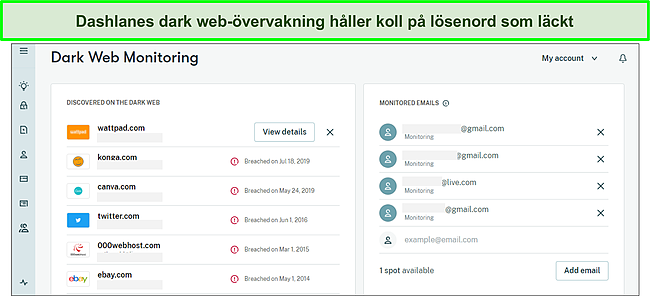
En annan funktion i Dashlane som imponerade på mig är att jag kunde byta lösenord med bara ett klick. Jag använde funktionen för att uppdatera svaga lösenord på många olika webbplatser och tjänster på ett tryggt sätt. Det är en utmärkt funktion som stöds på fler än 200 webbplatser och tillhandahåller ett behändigt och säkert sätt att uppdatera lösenord.
Dashlane erbjuder planer för individer och familjer, där familjeplanen tillåter upp till sex separata konton. Man kan antingen prenumerera på en månatlig plan eller satsa på en 1-årsplan, som är den längsta prenumeration som Dashlane erbjuder. Årsplanerna ger definitivt mest för pengarna, speciellt familjeplanen på ett år. Det finns även en 30 dagars pengarna tillbaka-garanti och till och med ett 30 dagars gratisprov, så att du kan testa lösenordshanteraren innan du bestämmer dig.
Över lag rekommenderar jag att du skaffar Dashlane om du vill ha en lösenordshanterare som är fullpackad med funktioner. Den har många användbara funktioner och säkerhet av militär kvalitet för att skydda dina data. Den är dock lite dyrare än andra alternativ på listan.
2. 1Password – Toppklassig säkerhet med sömlös Windows-integrering
Viktiga funktioner:
- 1Passwords Watchtower kontrollerar konstant om dina uppgifter har läckt i säkerhetsintrång.
- AES-256 bit-kryptering skyddar alla dina data.
- Lätt att konfigureras med Windows Hello.
1Password är utan tvekan min favorit bland lösenordshanterare för Windows. Den har en otroligt lättanvänd app för Windows och kommer med massor av användbara funktioner. Den skyddar dessutom dina data med kryptering av militär kvalitet och en strikt policy om nollkunskap, så att bara du kan se dina uppgifter.
Det som gör 1Password till ett utmärkt val för Windowsanvändare är hur sömlöst den fungerar med funktioner som Windows Hello. Det är bara att gå till inställningarna, öppna säkerhetsfliken och tillåta Windows Hello att låsa upp 1Password. Efter att ha gjort det kan du enkelt använda din fingeravtrycksläsare eller kamera för att låsa upp 1Password.
Att installera 1Password på Windows är också lätt. Det är en simpel installationsprocess som bara tog några minuter att genomföra. Även om du är helt ny när det kommer till lösenordshanterare så kommer du att komma igång med 1Password på nolltid.
I alla mina tester var 1Password så trygg som en lösenordshanterare kan vara. Utöver att kryptera dina data med AES-256 bit-kryptering, som är industristandard, och använder en kombination av ditt huvudlösenord och en hemlig nyckel för att avkryptera dina data. Den erbjuder även en utmärkt lösenordsskapare som du kan använda för att generera starka lösenord till dina konton. Givetvis kommer 1Password även med alla andra nödvändiga funktioner, som tvåfaktorsautentisering (2FA) och säkra valv för din information.
Watchtower är en av 1Passwords bästa funktioner. Den analyserar alla dina lösenord för att se om några är svaga, återanvända eller sårbara på något sätt. Watchtower bevakar även dataintrång genom att kolla med haveibeenpwneds servrar för att se om några av dina lösenord har läckt. Den berättar även om något av dina kreditkort, dina licenser eller dina ID-kort är på väg att gå ut.
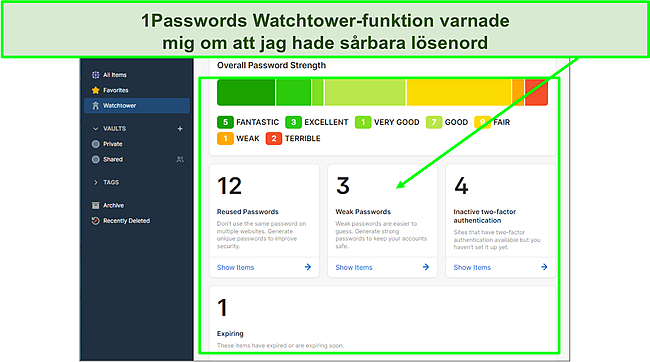
1Password erbjuder olika planer för individer, familjer, team och företag. Den erbjuder bara 1-årsplaner, men varje plan är prisvärd med tanke på hur mycket denna lösenordshanterare erbjuder. Givetvis finns det även en 30 dagars pengarna tillbaka-garantier för 1Password, som låter dig testa 1Password utan risk. Planerna för individer och familjer har dessutom ett 14 dagars gratisprov.
Över lag är 1Password är en av de mest allsidiga lösenordshanterarna till Windows. Den erbjuder stark säkerhet, ett integritetsvänligt tillvägagångssätt och många användbara funktioner till ett överkomligt pris, som gör lösenordshanteringen behändig och säker.
3. RoboForm – Bäst lösenordshanterare för Windows med textifyllning
Viktiga funktioner:
- Levererar bäst funktioner för ifyllning av textfält hos alla lösenordshanterare för Windows.
- Säker lagring för inloggningsuppgifter, identiteter och mer.
- Har många prisvärda prenumerationer.
Jag anser att RoboForm är den bästa lösenordshanteraren för Windows om man ofta behöver fylla i textfält. Det var inledningsvis ett verktyg för att fylla i formulär som sedan blev en lösenordshanterare, och erbjuder nu det bästa av båda världar.
Den fyller inte bara i inloggningsfält, utan kan även omedelbart fylla i andra formulär som kräver adresser och kortuppgifter. Dess funktion för att automatiskt fånga upp uppgifter fungerar också väldigt bra. RoboForm fångar omedelbart upp inloggningsuppgifterna du använder och frågar om du vill spara dem till senare. Dessa funktioner fungerar utmärkt i både webbläsare och i de officiella, svenska apparna, så jag anser att RoboForm är en väldigt bra lösenordshanterare för Windows.
Att installera RoboForm på Windows är otroligt lätt. Processen består av att helt enkelt ladda ner appen från webbplatsen och genomföra en enkel installation. Lösenordshanteringen kommer att vara igång på några minuter, även om du aldrig använt en tidigare. RoboForms datorapp är i sin tur väldigt användarvänlig, tack vare en enkel design som gör den enkel att navigera i. Jag kunde bläddra runt i appen och använda alla dess funktioner utan problem.
RoboForm gör en heller inte besviken vad gäller säkerhet. Den kommer med högpresterande AES-256 bit-kryptering tillsammans med det faktum att den hanterar avkrypteringen lokalt på ens enheter. Denna kombination håller dina data säkra och borta från snokande ögon.
RoboForm är även integritetsvänlig. Den efterlever GDPR helt och hållet och är dessutom Privacy Shield-certifierad, vilket innebär att den följer all relevant praxis för hantering och skydd av data. Dess integritetsvänliga tillvägagångssätt ger mig sinnesro när jag använder RoboForm, eftersom jag vet att mina data alltid är i goda händer.
RoboForm kommer med många olika planer för individer, familjer och företag. Intressant nog börjar de med årslånga alternativ som stiger till planer på upp till fem år. Dess planer erbjuder mycket för pengarna och är dessutom billigast på den här listan! RoboForm erbjuder en 30 dagars pengarna tillbaka-garanti som låter dig få en återbetalning om du inte är nöjd med vad som erbjuds.
Det blir inte bättre än RoboForm om du vill ha säker lagring för dina inloggningsuppgifter och toppklassiga funktioner för ifyllning av textfält. Det är en otroligt säker lösenordshanterare som låter dig fylla i formulär med bara några klick. Det är dessutom det billigaste alternativet på den här listan.
4. Keeper – Kommer med säker lagring för alla dina filer och din känsliga information
Viktiga funktioner:
- Erbjuder en inbyggd meddelandetjänst som kan användas för säker kommunikation.
- Skyddar dina data med industristandarden AES-256 bit-kryptering.
- Har ett verktyg för säkerhetsgranskning för att hjälpa dig bevaka din säkerhet.
Keeper är en pålitlig lösenordshanterare som erbjuder en väl avrundad blandning av säkerhet och funktioner. Den är inte det mest innovativa alternativet på listan vad gäller extrafunktioner, men den gör verkligen vad den ska. Tjänsten erbjuder toppklassig säkerhet och integritet, några användbara funktioner och utmärkt kundsupport som hjälper dig när man behöver det.
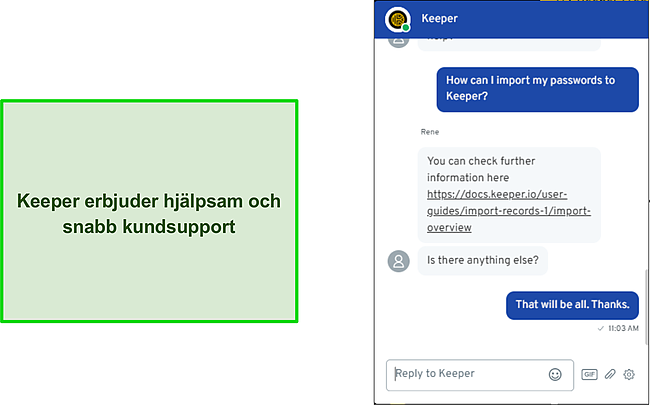
Keepers Windows-app är väldesignad, lättanvänd och enkel att navigera. Den har ett utmärkt gränssnitt som även nybörjare snabbt kommer att förstå, eftersom alla funktioner är tydliga och åtkomliga. Även installationsprocessen är enkel. Du kan skapa ditt konto, installera appen och få igång den inom loppet av några minuter.
Likt alla andra lösenordshanterare som jag rekommenderat kommer Keeper att skydda dina data med AES-256 bit-kryptering. Den har även en strikt policy om nollkunskap, vilket innebär att du är den enda personen som har åtkomst till dina data. Keeper avkrypterar även dina data lokalt, så det finns inget sätt att de kan hamna i någon annans händer.
För att hålla dig så säker som möjligt erbjuder Keeper den användbara funktionen BreachWatch. Som namnet antyder bevakar BreachWatch dark web för att se om några av dina lösenord har läckt i ett dataintrång. Den informerar dig omedelbart om några av dina lösenord har hittats på dark web, så att du kan ändra dem direkt.
Keeper har även en funktion för säkerhetsgranskning som berättar hur säkra dina lösenord är. Jag använde denna funktion ofta, eftersom den berättade vilka specifika lösenord som var svaga och behövde bytas. Den ger en även ett säkerhetsbetyg baserat på lösenordsstyrkan över lag, vilket gör det enkelt att ha så pass säkra lösenord som möjligt. Keeper har givetvis även en lösenordshanterare som man kan använda för att generera trygga lösenord att ersätta svaga med.
En sak som Keeper är ensam med att erbjuda är en inbyggd meddelandetjänst vid namn KeeperChat. KeeperChat är lätt att komma åt i Windows-appen och har många intressanta alternativ, som att ta tillbaka skickade meddelanden och ställa in meddelanden att raderas efter ett tag. Den informerar dig även om någon tagit en skärmdump av konversationen.
Keeper kommer med två olika planer. En är standardplanen och den andra är Keeper Plus Bundle, som inkluderar alla standardfunktioner för lösenordshantering, inklusive dark web-bevakning och säker fillagring. Det finns separata planer för individer och familjer, och de är bara tillgängliga som årslånga prenumerationer. Det finns även en 30 dagars pengarna tillbaka-garanti som låter dig testa alla Keepers funktioner utan risk.
Ingen som är ute efter en bra lösenordshanterare för Windows kommer att bli besviken på Keeper. Den kanske inte är den billigaste, men den är allsidig och har en balanserad blandning av säkerhet, integritet och funktioner till ett överkomligt pris. Den har även en väldigt snabb kundsupport som vanligtvis svarar på några minuter.
5. LastPass – Leverera pålitlig lösenordshantering och en lättanvänd Windows-app
Viktiga funktioner:
- Möjliggör snabb och sömlös lösenordsdelning.
- Kan ställas in att fungera med biometri på Windows-enheter.
- Windows-appen har en enkel och lättanvänd design.
Jag tyckte att LastPass var en effektiv lösenordshanterare, med allt jag behövde för att tryggt och behändigt hantera mina lösenord i Windows. Med sin militärliknande kryptering, säkerhetsmodell med nollkunskap och lättanvända appar, är LastPass väl värd att övervägas.
En av de huvudsakliga anledningarna till att jag anser att LastPass är en riktigt bra lösenordshanterare för Windows är hur lätt den är att komma igång med. Jag laddade ner, installerade och ställde in Windows-appen på bara några minuter. Att använda appen är ännu enklare, eftersom den har en lättförståelig design som är lätt att navigera i utan problem. Alla viktiga funktioner är tydligt uppmärkta, vilket gör det lätt att använda dem alla.
LastPass kommer med AES-256 bit-kryptering, så dina data är alltid säkra. Likt andra lösenordshanterare jag rekommenderat här har den även en modell med nollkunskap, vilket innebär att bara du kan komma åt och se din information. Vidare finns det många andra användbara säkerhetsfunktioner, som 2FA, en lösenordsskapare och en instrumentpanel som ger dig insikt i hur bra din lösenordssäkerhet är över lag. Denna instrumentpanel är väldigt användbart, och jag använde den ofta för att hålla koll på alla min lösenord och se till att inget var sårbart.
Ett problem jag hade med LastPass på Windows är att den inte är kompatibel med Windows Hello. Andra lösenordshanterare på listan har ett simpelt alternativ i sin inställningsmeny som låter dem sömlöst fungera med Windows Hellos funktioner, som låter en autentisera sig med fingeravtryck, ansiktsigenkänning och andra sätt. Det går dock fortfarande att konfigurera LastPass att använda biometri, som fingeravtryck, med din Windows-enhet, och det gör man genom inställningsmenyn. Tyvärr innebär bristen på Windows Hello-kompatibilitet att du inte kommer att kunna använda ansiktsigenkänning eller PIN för att autentisera dig.
LastPass-planerna är för individer, familjer, team och företag. De är inte de billigaste, men de är rimligt prissatta med tanke på hur mycket man får i denna lösenordshanterare. Det finns ingen pengarna tillbaka-garanti, men däremot ett prov du kan använda för att testa LastPass innan du bestämmer dig. Provet är 30 dagar långt för individer och familjer, medan företag och team får ett 14 dagar långt prov.
Det finns även många andra användbara funktioner i LastPass, såsom enkel lösenordsdelning, en lösenordsskapare och en funktion för nödåtkomst. Den är något dyrare än andra lösenordshanterare, men alla som använder LastPass på Windows lär bli nöjda med dess säkra, effektiva och behändiga lösenordshanterare.
Tabell för snabbjämförelse: 2025:s bästa lösenordshanterare för Windows
| Lösenords- hanterare |
Kryptering | Lösenords- skapare |
2FA | Windows-hjälpsupport | Startpris/ mån |
Pengarna tillbaka-garanti eller gratisplan |
| Dashlane | AES-256 bit | ✔ | ✔ | ✔ | 3,33 $ | ✔ |
| 1Password | AES-256 bit | ✔ | ✔ | ✔ | 2,99 $ | ✔ |
| RoboForm | AES-256 bit | ✔ | ✔ | ✔ | 1,65 $ | ✔ |
| Keeper | AES-256 bit | ✔ | ✔ | ✔ | 2,91 $ | ✔ |
| LastPass | AES-256 bit | ✔ | ✔ | ✘ | 3/mån $ | ✔ |
Hur jag testade och rankade bäst lösenordshanterare för Windows under 2025
- Stark säkerhet – Jag använder lösenordshanterare i Windows för att spara många känsliga saker, som inloggningsuppgifter, kreditkort och adresser. Det är därför de måste ha säkerhet av industristandard, så att ingen viktig information någonsin äventyras. Jag valde bara lösenordshanterare med AES-256 bit-kryptering, för bästa möjliga säkerhet. Jag såg dessutom till att de erbjuder funktioner som 2FA och har strikta policyer om nollkunskap. Alla lösenordshanterare på den här listan kommer att skydda din information och inte låta någon annan komma åt den.
- Högkvalitativa funktioner – Jag prioriterar alltid appar med funktioner som gör lösenordshanteringen behändig. Varje alternativ på den här listan kommer med många användbara funktioner, som automatisk ifyllning, ett säkerhetscenter, lösenordsdelning etc. Givetvis funkar alla funktioner sömlöst på Windows-enheter.
- Integrering med Windows – Det här är en av de huvudsakliga aspekter som jag prioriterat när jag letade efter bäst lösenordshanterare för Windows. Mina toppval, som Dashlane, har utmärkta Windows-appar och fungerar sömlöst med intuitiva funktioner som Windows Hello.
- Användarvänlighet – Jag rekommenderar alltid lösenordshanterare som man kan använda även om man aldrig använt en tidigare. Alla alternativen här, som Dashlane och Keeper, kommer med väldigt lättanvända appar och är lätta att installera.
- Värde för pengarna – Utöver att vara säker, pålitlig och lättanvänd så måste en lösenordshanterare även vara prisvärd. De jag har valt ut åt dig kommer med flera rimligt prissatta planer. Du kan vara säker på att du kan hitta en lösenordshanterare här med en plan som passar dig perfekt. RoboForm har till exempel väldigt överkomliga årliga, treåriga och femåriga planer.
Vanliga frågor: Lösenordshanterare och Windows
Kan jag använda en lösenordshanterare med Windows Hello?
Ja, du kan enkelt använda en lösenordshanterare med Windows Hello. Alla förutom en lösenordshanterare som jag har rekommenderat fungerar sömlöst med Windows Hello. LastPass är den enda som inte har fullständig Windows Hello-integrering, men du kan enkelt konfigurera den att fungera med biometri i Windows.
Är lösenordshanterare säkra?
Helt och hållet! Alla lösenordshanterare på den här listan är säkra. De använder industristandarden AES-256 bit-kryptering för att skydda dina data. Utöver kryptering erbjuder de säkerhetsrapporter, 2FA och säkra valv för din information, för att se till att dina data aldrig faller i orätta händer. De har dessutom en strikt policy om nollkunskap, vilket innebär att bara du kan se din information.
Kan jag synkronisera mina lösenord mellan operativsystem?
Absolut! Varje lösenordshanterare som jag listat här har appar på flera operativsystem och enheter. Dessa appar kommer även med funktioner för sömlös synkronisering. Dessa gör så att ändringar du gör av din information uppdateras omedelbart på alla enheter där du använder en lösenordshanterare.
Vilken lösenordshanterare för Windows är bäst under 2025?
Det finns massor av tillgängliga lösenordshanterare för Windows. Tyvärr är många av dem inte säkra, värderar inte dina uppgifters integritet eller har inte rätt integrering med Windows och dess funktioner. Lösenordshanterarna som är tillgängliga till webbläsare som Chrome och Firefox erbjuder inte tillräckligt med funktioner för att vara värda besväret. Men de fem lösenordshanterare på den här listan är säkra, integritetsvänliga och funktionsrika.
Alla lösenordshanterare på den här listan är enkla att installera på Windows-enheter och har lättanvända appar. De fungerar dessutom extremt bra med lättanvända funktioner som Windows Hello. LastPass är den enda tjänsten utan ordentlig integrering med Windows Hello, men du kan ställa in den för att fungera med biometri. Givetvis använder samtliga säkerhet av industristandard och har strikta policyer om nollkunskap för att säkerställa dina datas säkerhet och integritet.
Samtliga fem av mina rekommenderade lösenordshanterare är utmärkta val, men Dashlane är mitt toppval. Den är helt enkelt den mest allsidiga tjänsten, med stark säkerhet, många funktioner och sömlös integrering med Windows. Den är även lätt att installera och använda, så du kan få igång den utan några som helst problem.




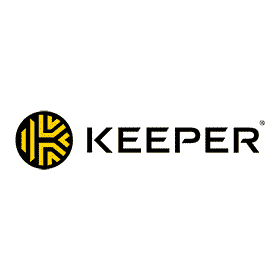

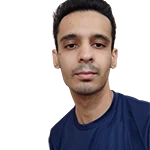




Lämna en kommentar
Avbryt